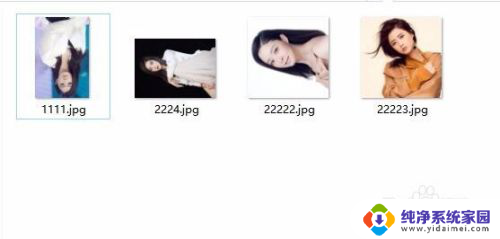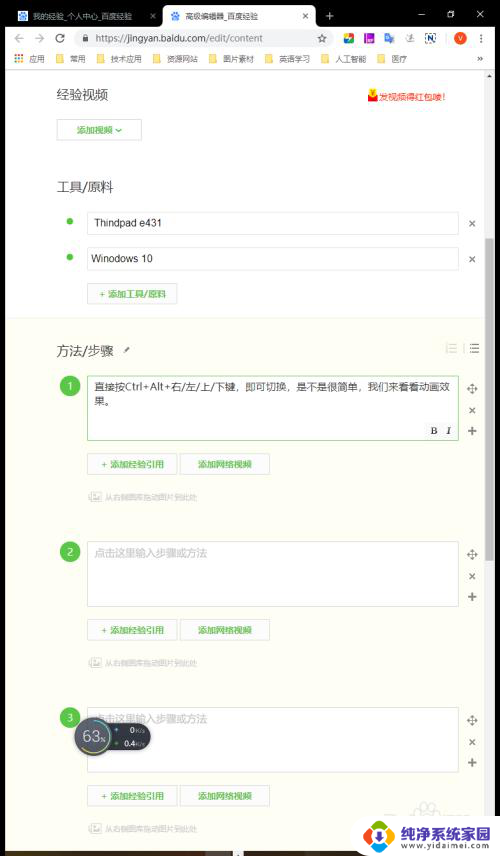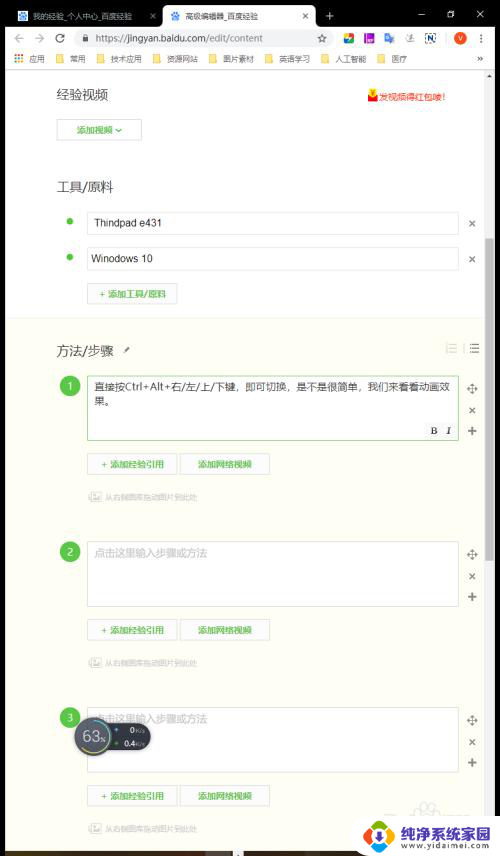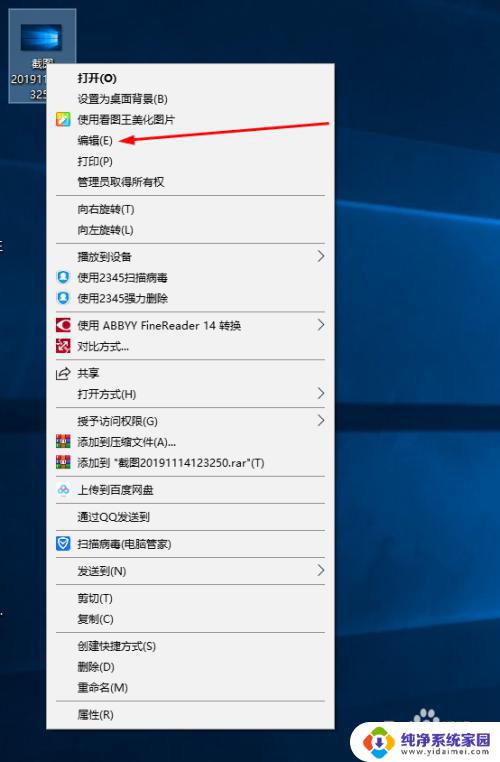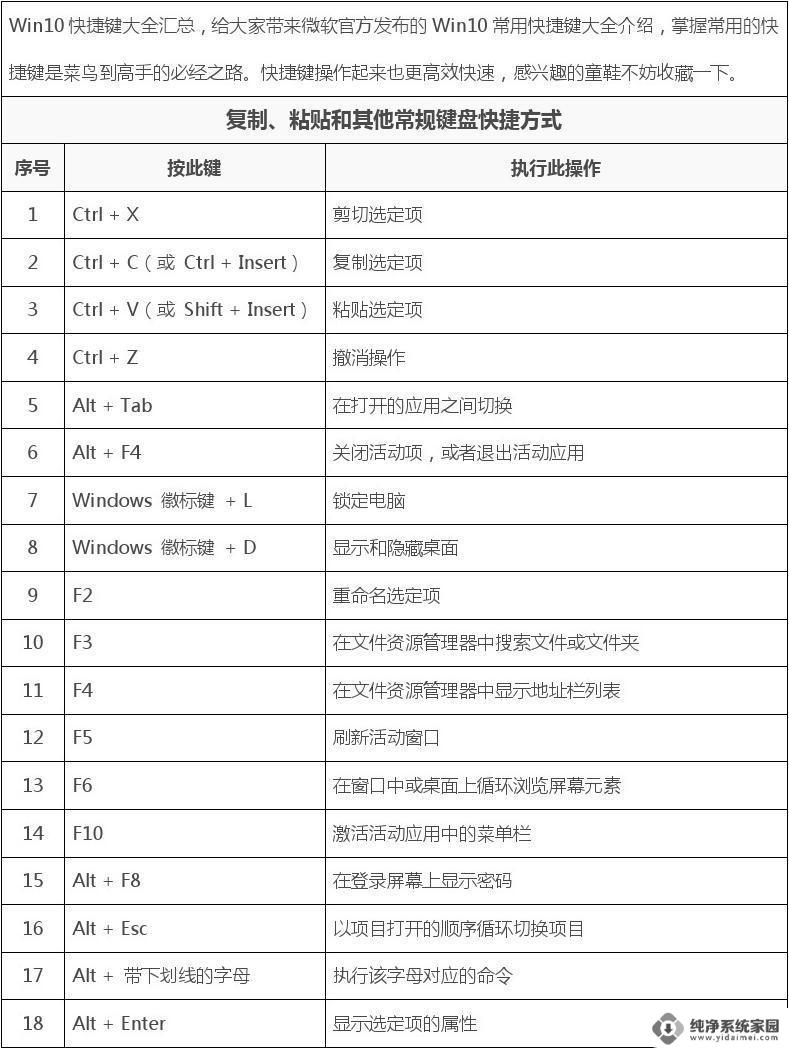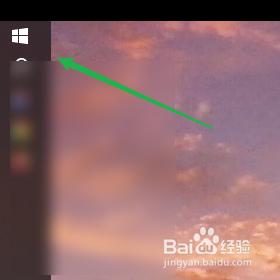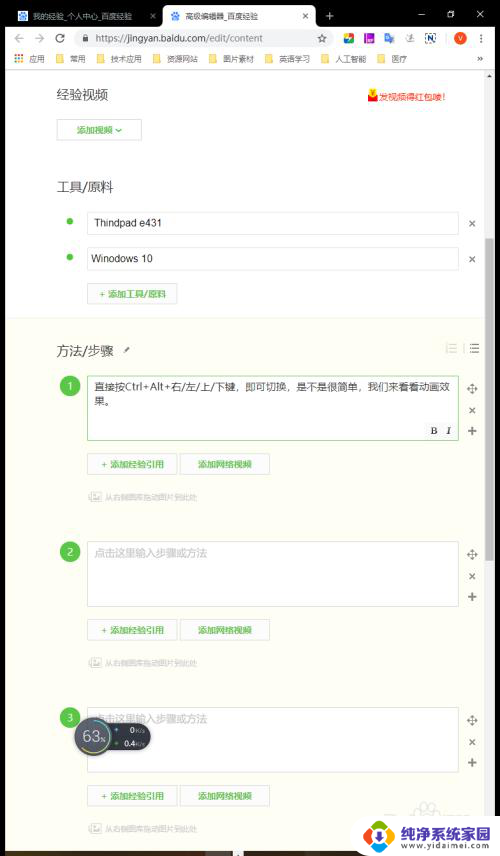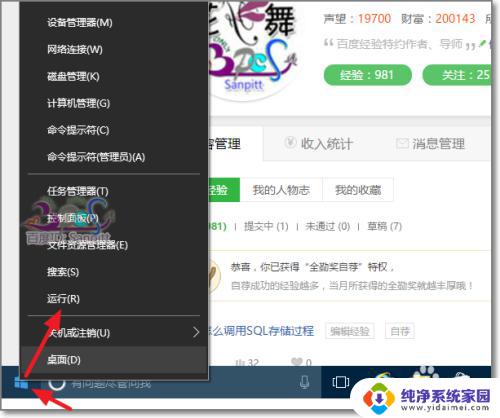电脑旋转图片快捷键 批量调整Win10系统中的图片方向
更新时间:2023-08-26 17:41:26作者:yang
电脑旋转图片快捷键,在现如今的数字时代,我们经常面对着大量的图片文件,然而有时我们会遇到一些图片旋转的问题,导致图像方向不正确,给我们的浏览和编辑带来麻烦。幸运的是Win10系统提供了电脑旋转图片的快捷键,使我们能够轻松地批量调整图片的方向。这个功能不仅方便实用,而且节省了我们宝贵的时间和精力。接下来我将介绍如何使用这个快捷键,并分享一些有关调整图片方向的技巧,让我们能够更好地处理我们的图片文件。
操作方法:
1.我们首先在电脑上打开保存图片的文件夹,可以看到这些图片方向有的是旋转了90度。有的是倒立的。
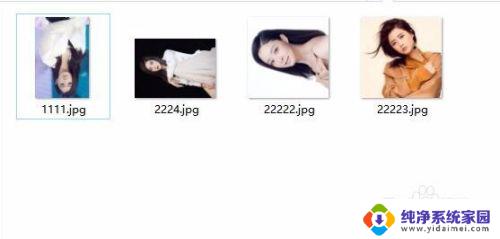
2.这时我们可以点击该文件夹上在的“图片工具”菜单,然后点击管理菜单项。
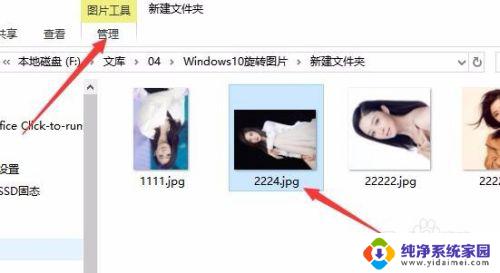
3.在打开的管理功能区,可以看到一个“向左旋转”或是“向右旋转”的按钮。根据图片的实际情况,选择相应的按钮,就可以让图片自动旋转。
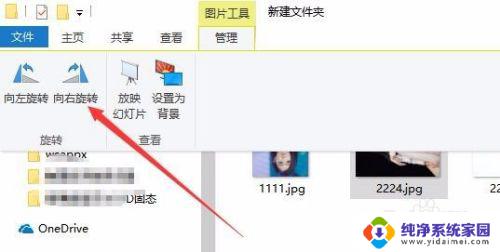
4.我们来看一下刚刚调整的第二张图片已显示为正常的方向了。
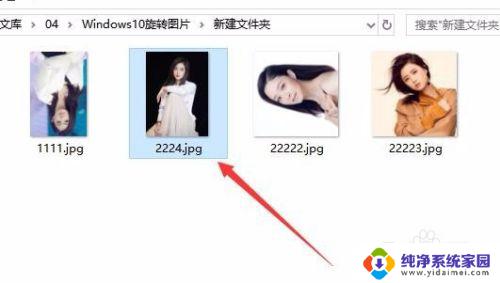
以上就是电脑旋转图片的快捷键的全部内容,如果您有任何疑问,可以参考小编的步骤进行操作,希望这对大家有所帮助。